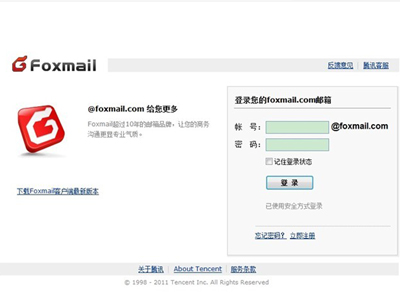萬盛學電腦網 >> 圖文處理 >> Photoshop教程 >> ps入門教程 >> Photoshop制作一顆漂亮的橙色龍珠
Photoshop制作一顆漂亮的橙色龍珠
繪制之前我們先分析龍珠的材質和受光,然後找類似材質的實物參考,找出明暗部,然後用素描的方法把這些都合理的畫出來即可。作者介紹的方法非常全面,也非常實用。
最終效果

Q1:龍珠的材質設定。

Q2:龍珠是如何反射光線的。


Q3:光線通過龍珠時是如何發生折射的。
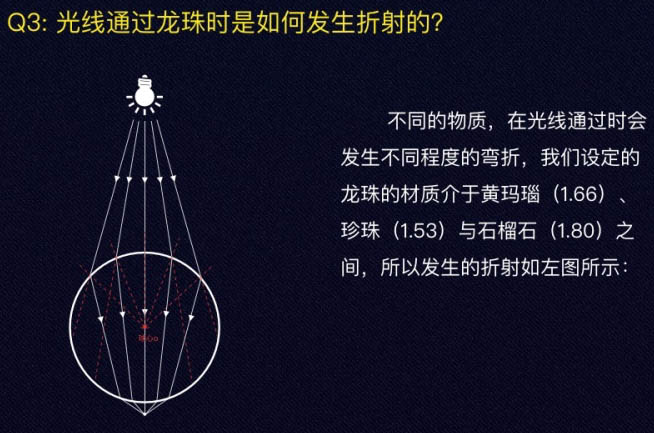

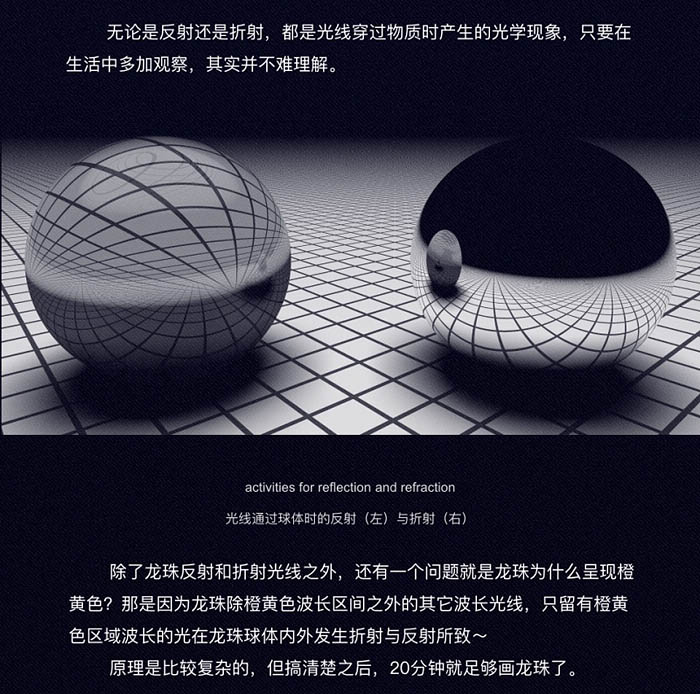
一、新建:
打開PS,新建一個1024 * 1024的畫布。

使用橢圓工具畫一個720 * 720的圓,並將其居中。
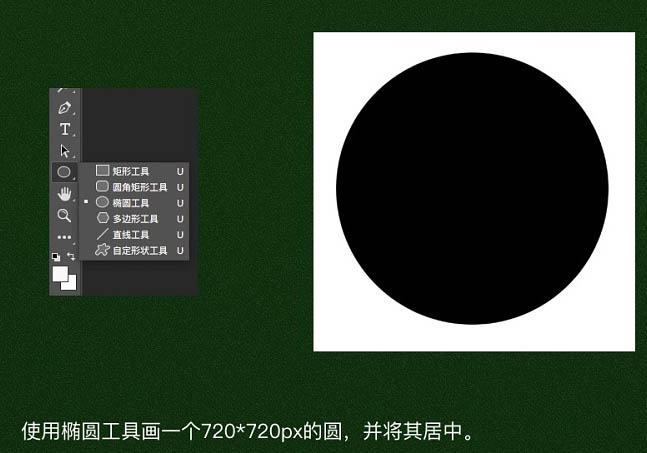
二、色澤:
雙擊橢圓1圖層設置圖層樣式,設置徑向漸變疊加如圖所示,調節漸變圓心到極亮區域附近。
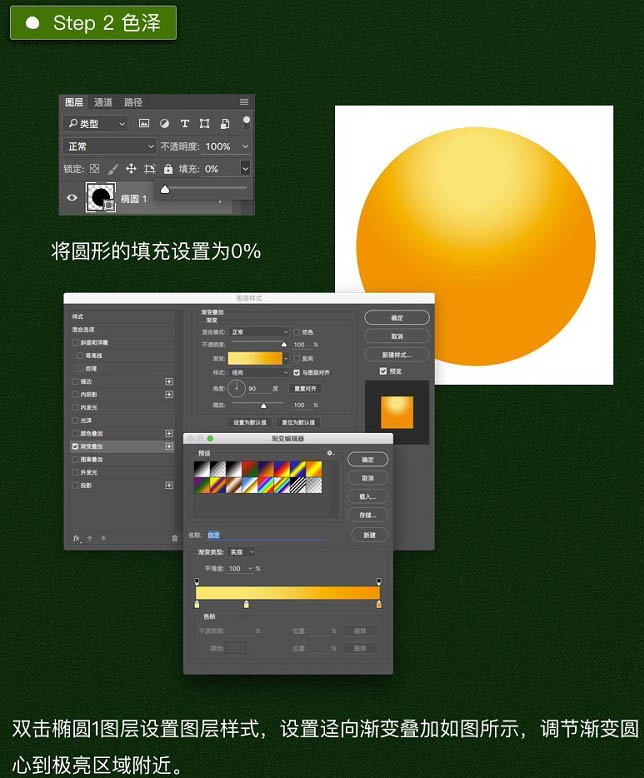
新建兩個橢圓形狀,並將其合並形狀,之後使用選擇工具,點擊上層圓形選擇減去頂層形狀,得到下圖形狀。
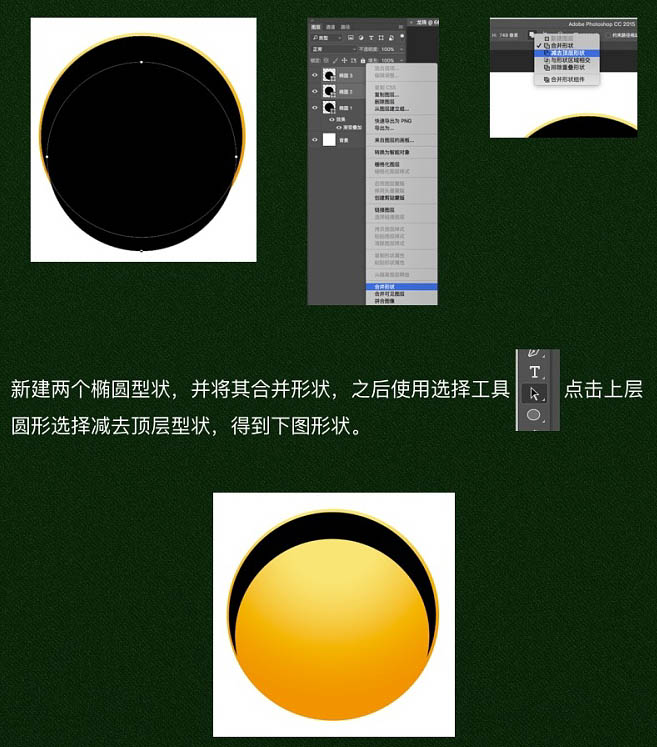
使用路徑選擇工具與添加錨點工具在圓形路徑上添加錨點,使用直接選擇工具移動錨點位置得到下圖形狀。
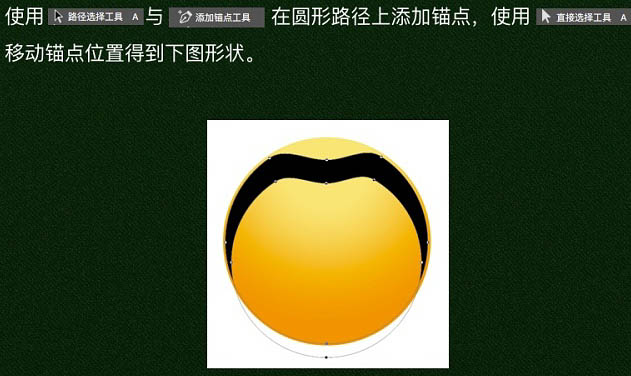
同理,得到以下兩個形狀。
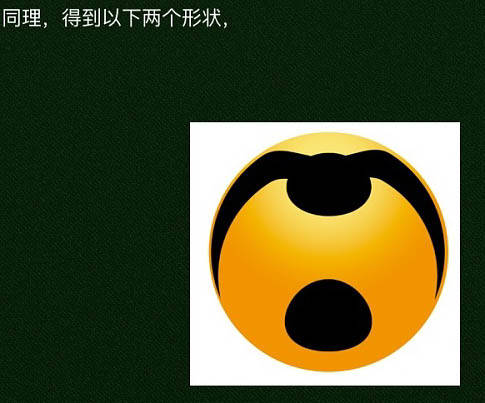
將這三個形狀的填充設置為0,並在圖層樣式中分別添加顏色疊加,分別選取合適顏色後,再分別添加羽化,調整合適的數值得到下圖。
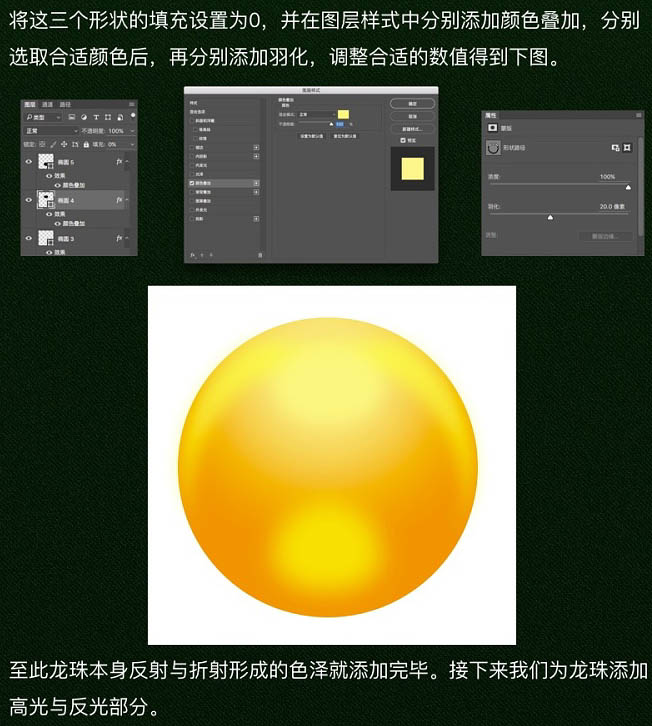
三、高光:
新建三個橢圓形狀,並使用直接選擇工具調節錨點至下圖所示。

將其填充設置為0,分別設置白色漸變疊加與羽化得下圖。

新建四個橢圓,將其中兩個合並並減去頂層形狀得到下反光,另外兩個調節錨點得到下圖三個形狀。
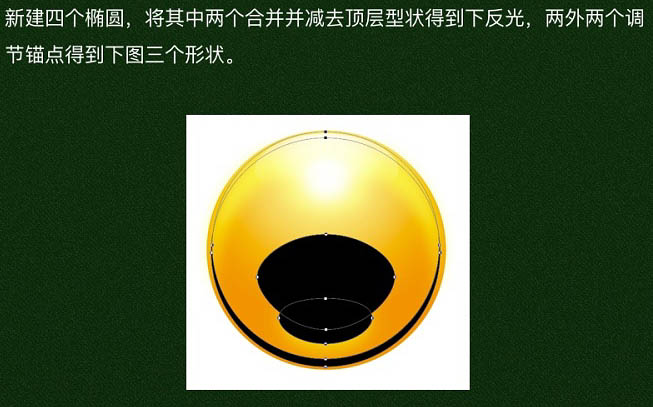
將其填充調為0,並設置顏色疊加與羽化。
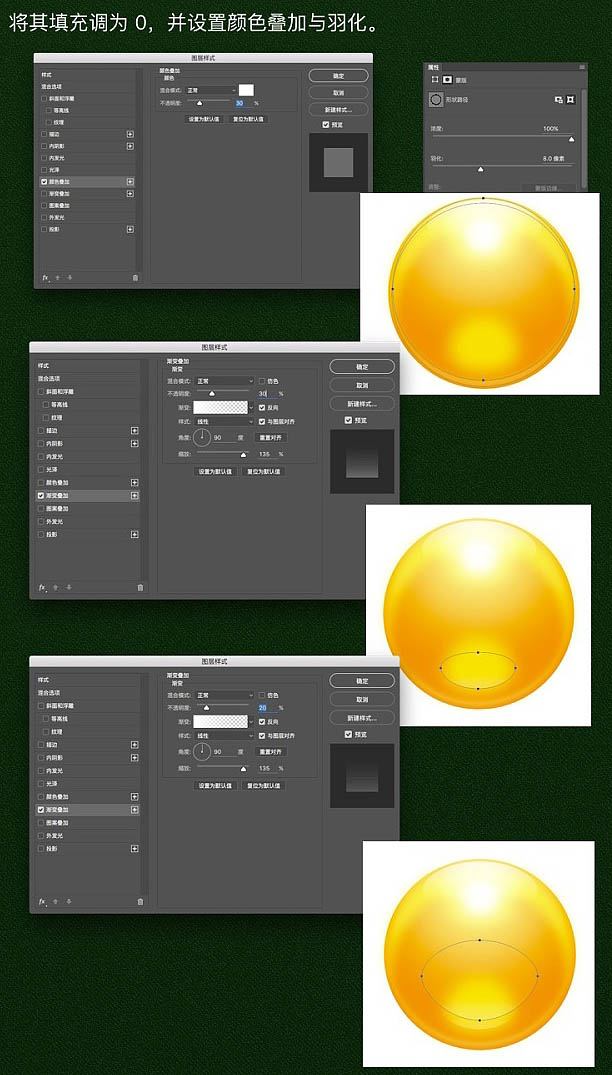
為龍珠本體添加一圈內陰影,表現出龍珠表面的通透度。
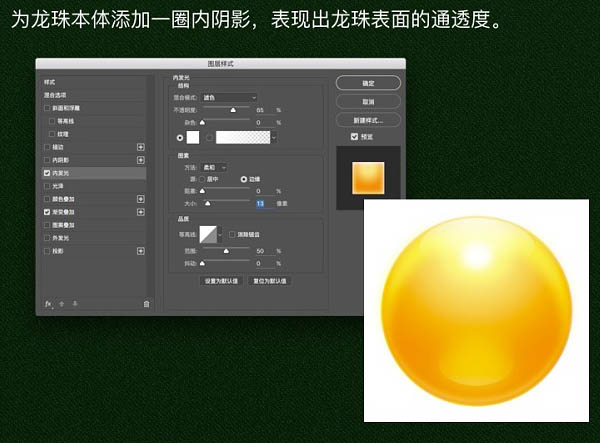
點擊形狀工具,添加五角星形狀。

調整漸變疊加、陰影和羽化,得到下圖。
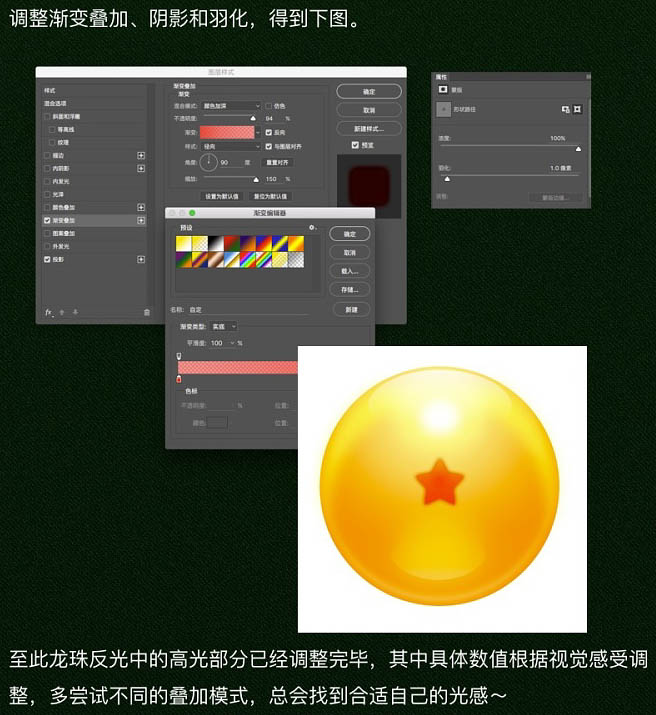
四、陰影:
雙擊背景層將其轉化為圖層,並添加漸變疊加如下圖效果。
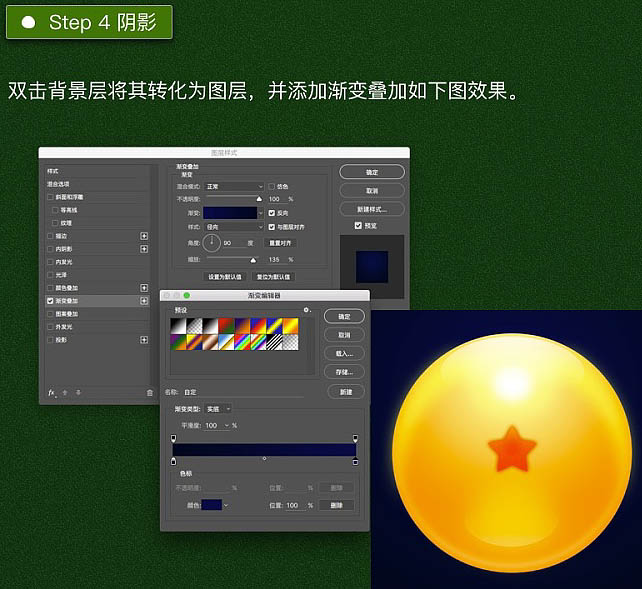
添加地板反射的龍珠底部表面的反射光。

為龍珠添加一圈陰影,調整圖層樣式添加投影即可。

為龍珠添加一圈光暈,調整圖層樣式中的陰影,設置值參考下圖,這一圈光暈會讓龍珠有一點神秘的色彩。


最終效果:

- 上一頁:繪制鼠繪屠龍刀圖標UI設計
- 下一頁:PS打造3D創意地圖插件安裝及制作教程